LINEの背景をかわいく設定してお友達と差をつけたい人は必見!
プロフィールの背景やトークルームの背景に、好きな写真を組み合わせておしゃれにデザインする方法を紹介します。
この記事ではアプリを使って簡単に背景用のコラージュを作成する方法やLINEのデコ機能の活用方法を解説します。
あなただけのかわいい背景を設定して友達に自慢しちゃいましょう!

BeautyPlusというアプリのコラージュ機能を使うと簡単に複数の写真を好きな配置に合成できますよ。
\ コラージュ機能で簡単 /
コラージュは無料版のままで使えますが、有料版はさらになんでもありの加工機能なので7日間の無料トライアルを試してみると楽しいです。
関連>LINEの丸型アイコン素材!無料で保存できます(おしゃれ・かわいい他多数)
LINE背景に複数の写真を貼り付ける方法
LINEの背景は通常であれば1枚の写真しか貼り付けできません。
ですが、アプリを使って複数の写真を1枚に合成することで、たくさんの写真を背景に貼り付けることができます。
初めての人でも簡単に作れてしまいますので今からチャレンジしてみましょう。

私でもできるかしら?
コラージュで複数画像を貼り付け
ビューティープラス(PR)を使えば、簡単にコラージュを作ってLINEの背景に設定できます。
ビューティープラスは、シンプルな操作で複数の写真を一枚にまとめられるアプリです。
まずは、ビューティープラスをインストールして、以下の手順でコラージュを作成しましょう。
\ コラージュ機能で簡単 /
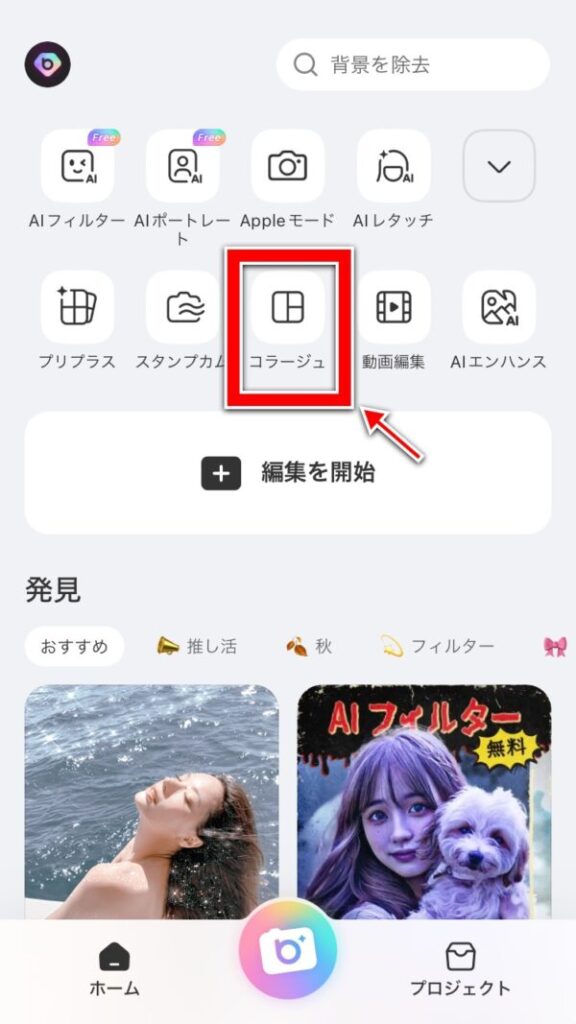
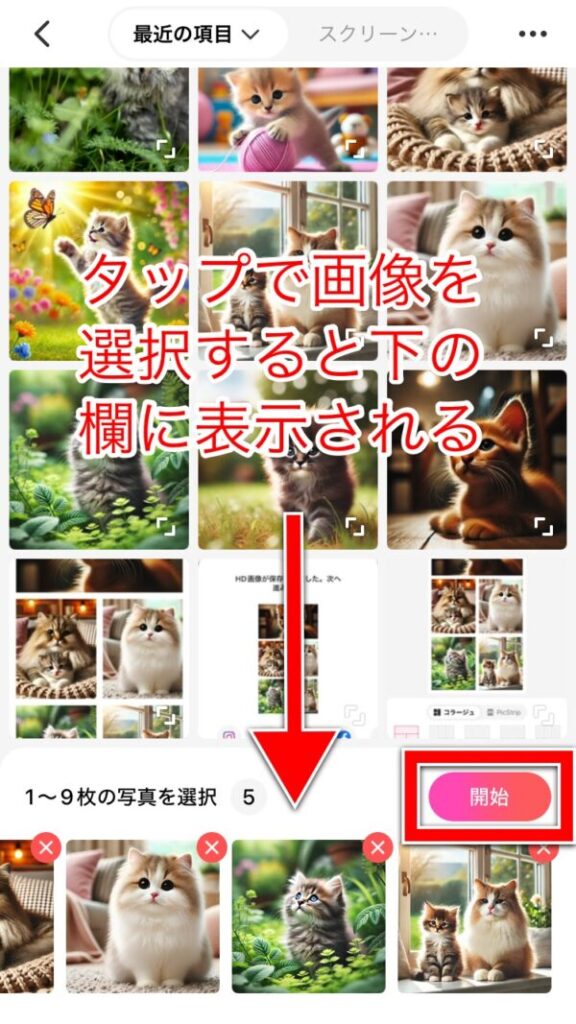
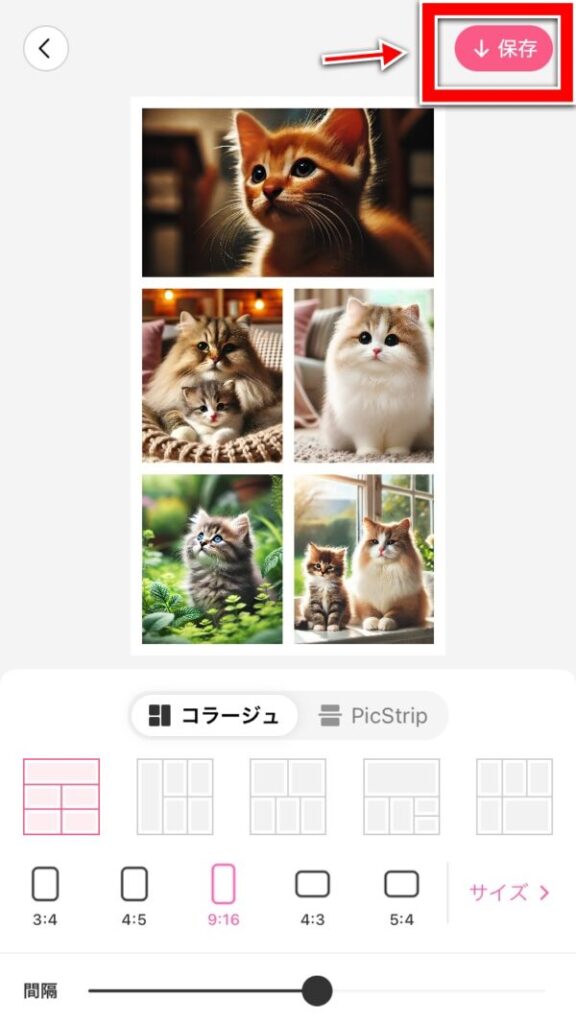
保存した後に「編集」をタップすることで、スタンプ等の機能がたくさんありますので色々試してみてくださいね。

作った画像をLINEの背景に設定してみたわよ!
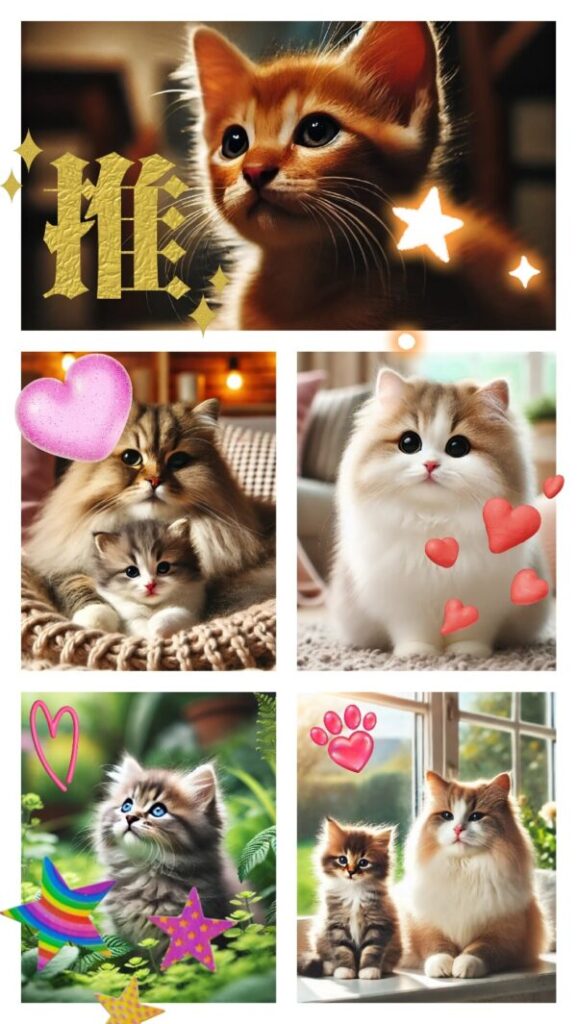

微妙なセンスだな・・・

うるさいわね!
でも本当に簡単に作れたわね。
ほかの機能もいろいろ試してみよっと!
また、アプリなしで複数の写真を1枚に編集する方法も下記の記事で詳しく説明していますので参考にしてみてください。
\ コラージュ機能で簡単 /
複数の写真を一枚に【iphone】ショートカットアプリなしでも簡単2枚を1枚に合成
【Android】複数の写真を一枚にする方法をスクショ解説!無料でカンタン
上半分ならLINEのデコ機能
LINEのデコ機能を使うと、最大5枚までの小さな写真を上半分に配置できます。
以下の手順でデコ機能を使ってみましょう。
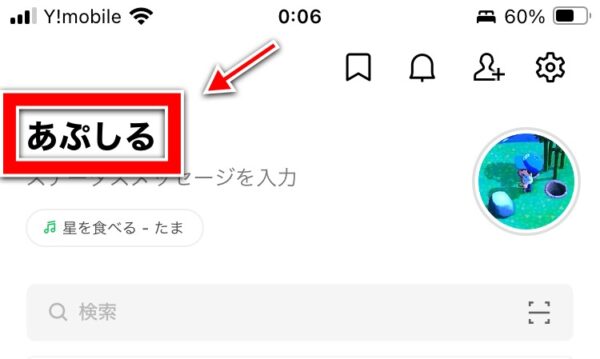
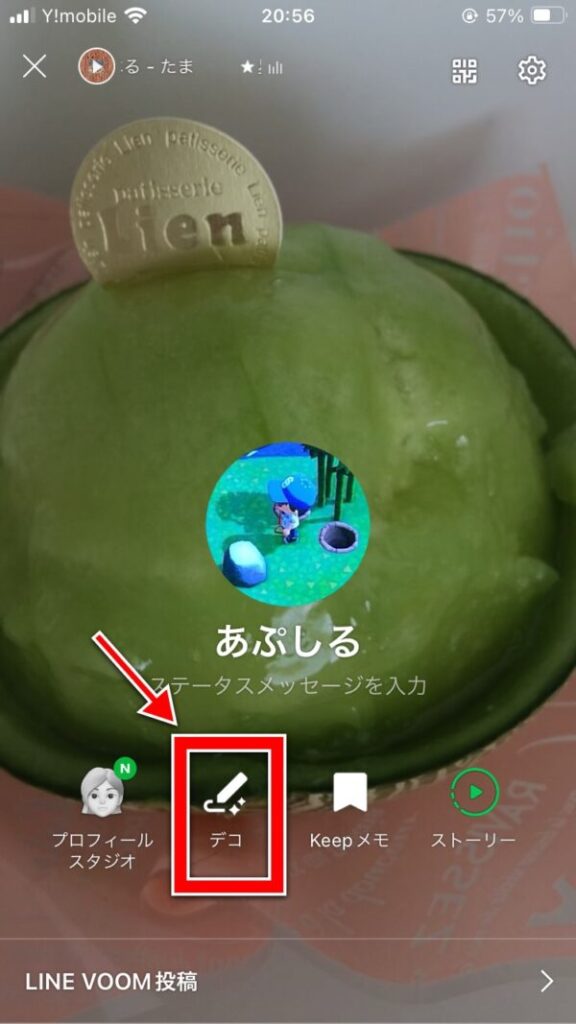
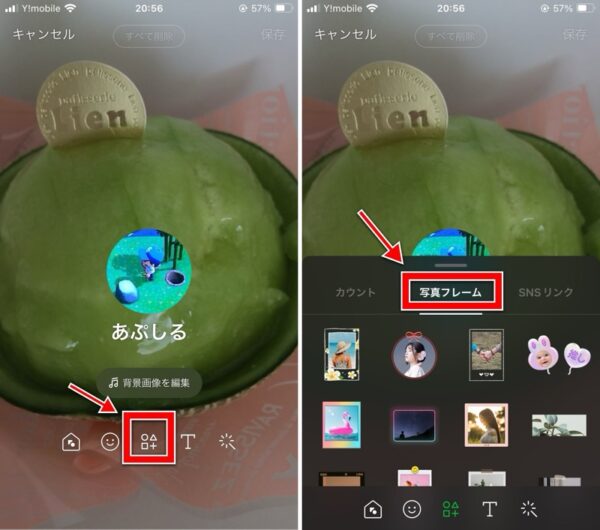
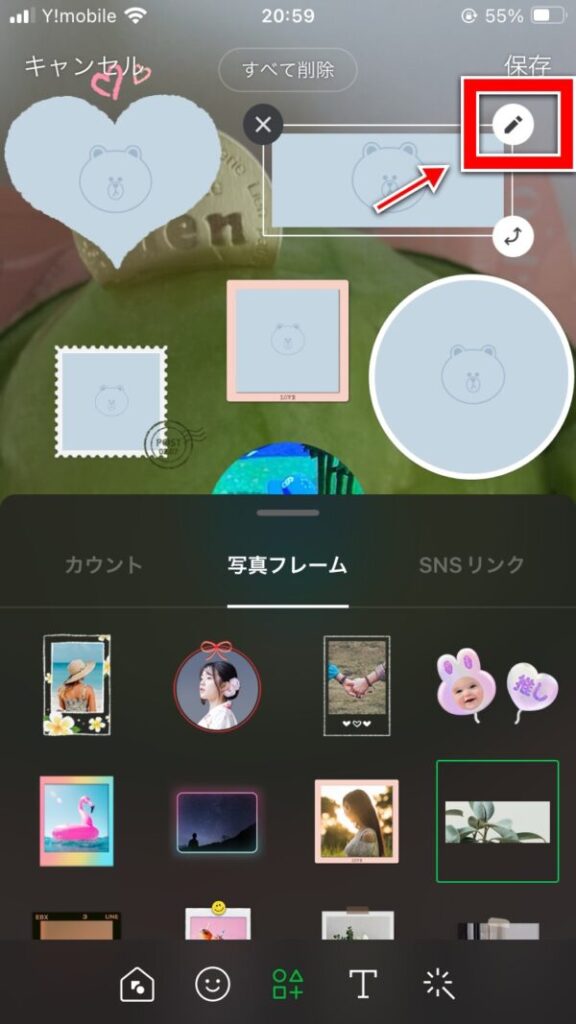
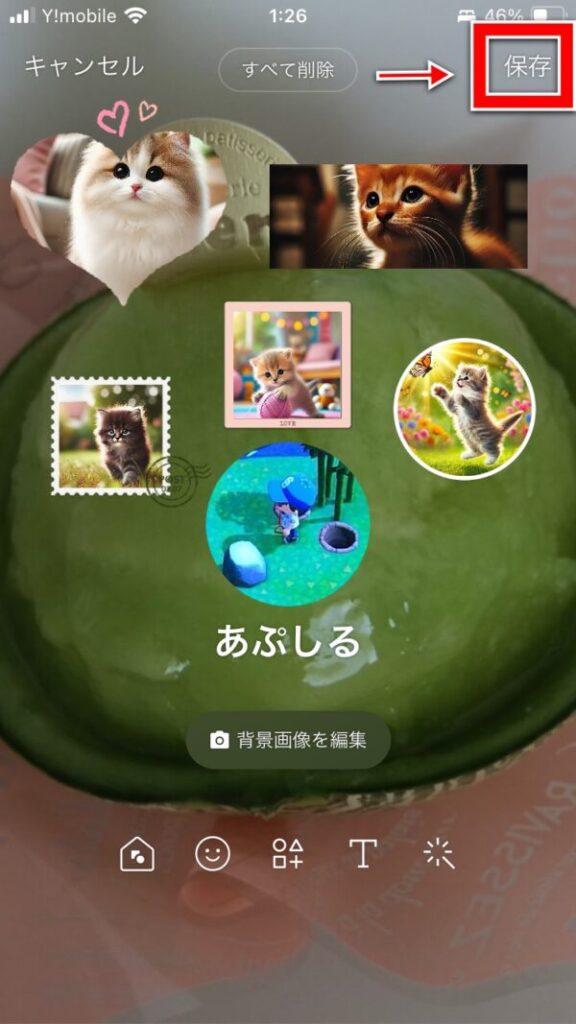
写真は最大5枚まで設定できますが、配置は画面の上半分にしか設定できませんので注意してくださいね。
デコレーションには、この他にもカウント機能や写真フレーム、SNSリンク、テキスト、エフェクト、手書きなど、多彩な加工機能が揃っています。
色々試してみても楽しいのではないでしょうか。

BeautyPlusというアプリのコラージュ機能を使うと簡単に複数の写真を好きな配置に合成できますよ。
\ コラージュ機能で簡単 /
コラージュは無料版のままで使えますが、有料版はさらになんでもありの加工機能なので7日間の無料トライアルを試してみると楽しいです。
LINE背景の写真貼り付け方法をおさらい
LINEの背景に写真を貼り付ける方法には、いくつかのバリエーションがあります。
それぞれの方法によって、写真が貼り付けられる場所が違うので、目的や好みに応じて最適なやり方を選びましょう。
プロフィールアイコンの背景に貼り付け
ホーム画面で自分の名前をタップすると表示されるプロフィールアイコンの背後の画像を変更してみましょう。
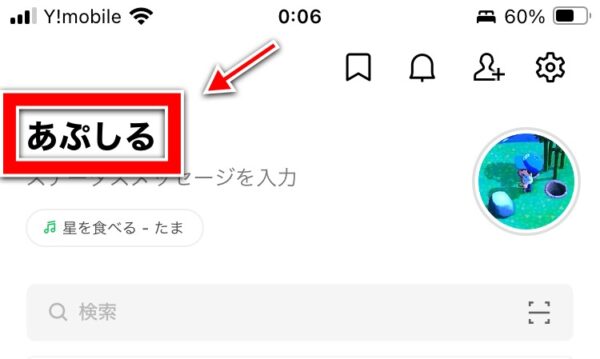
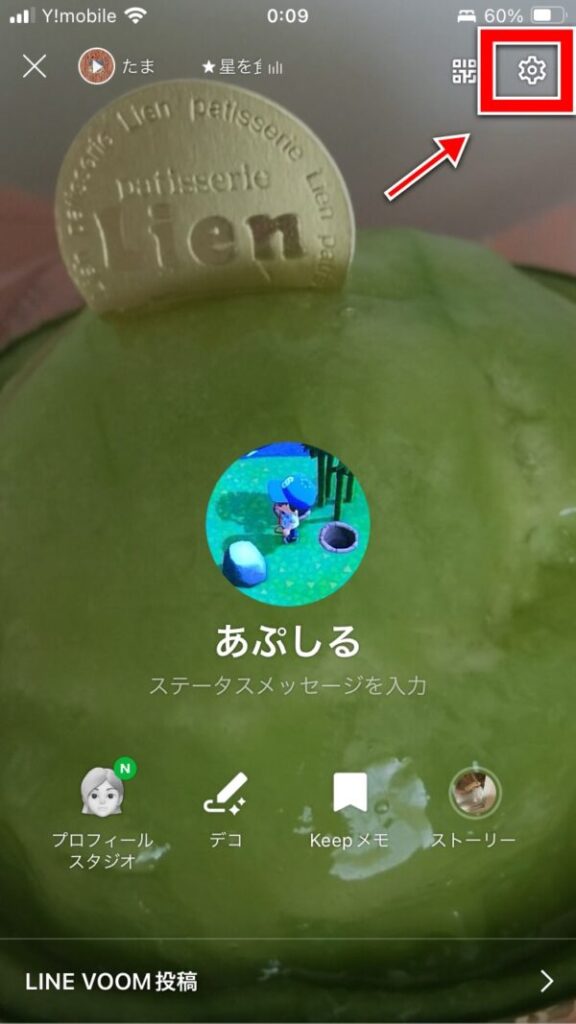
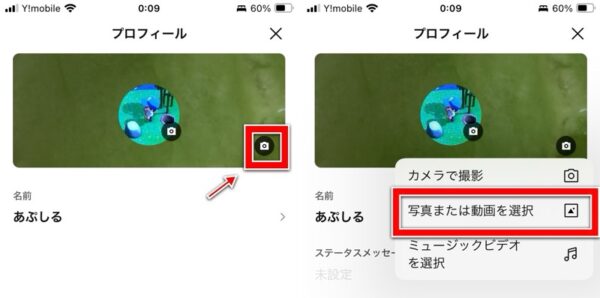
左側のアイコンをタップして2本の指を広げた状態で画面に置き、指をつまむように画面をなぞると縮小、広げるようにすると拡大できます。右のアイコンをタップする毎に画像が左へ回転します。
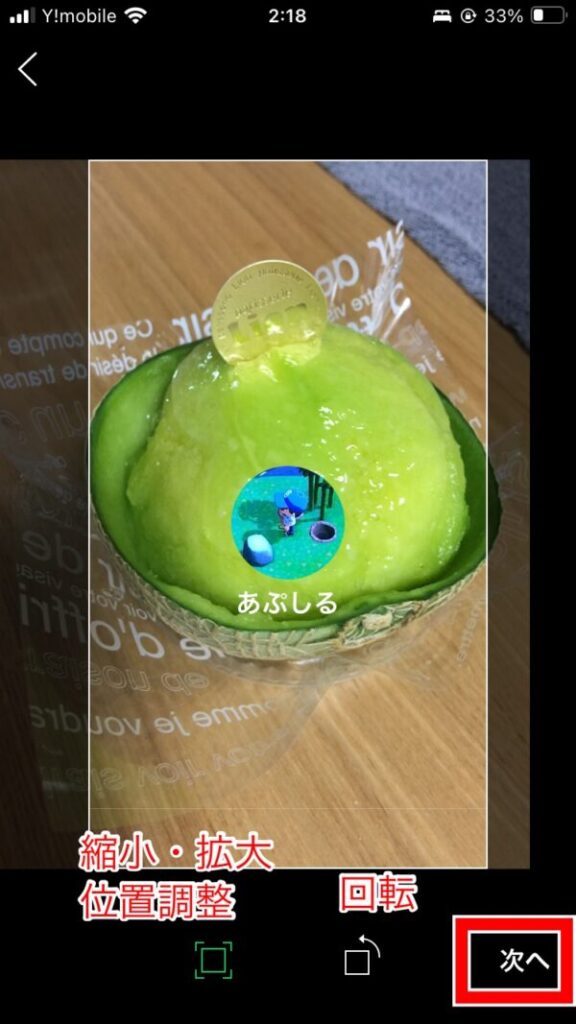


トークルームの背景に貼り付け
次に、トークルームの背景の画像を変更してみましょう。
個別設定をしているルームを除いたすべてのトークルームに適用されます。
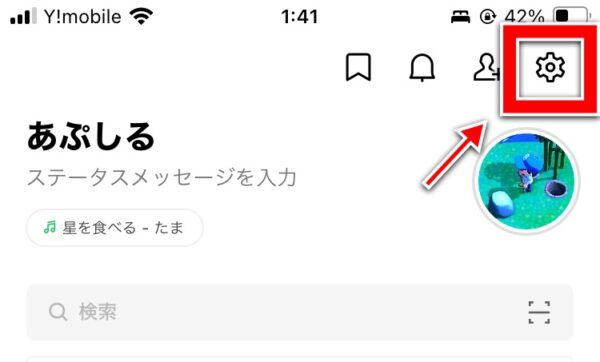
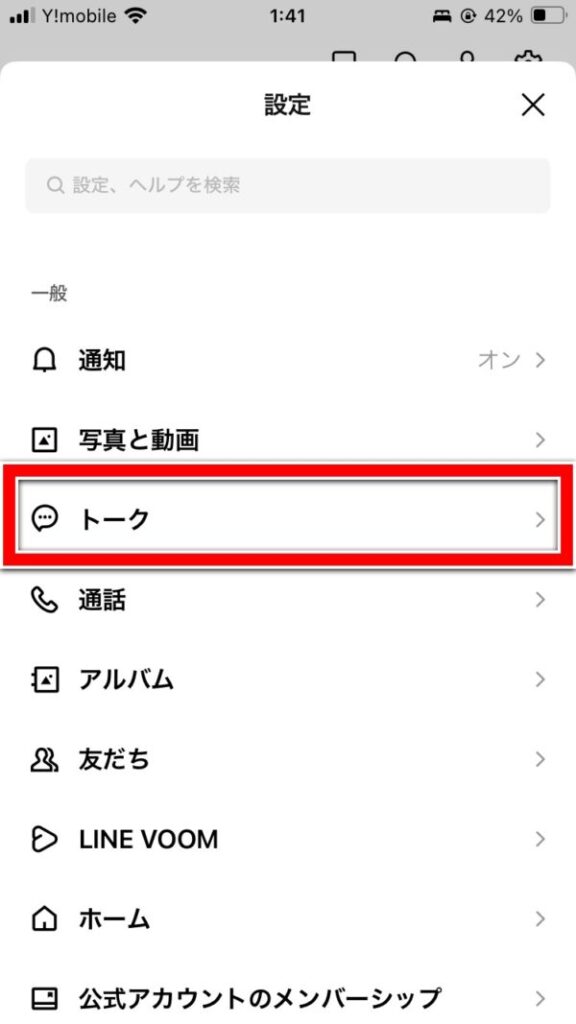
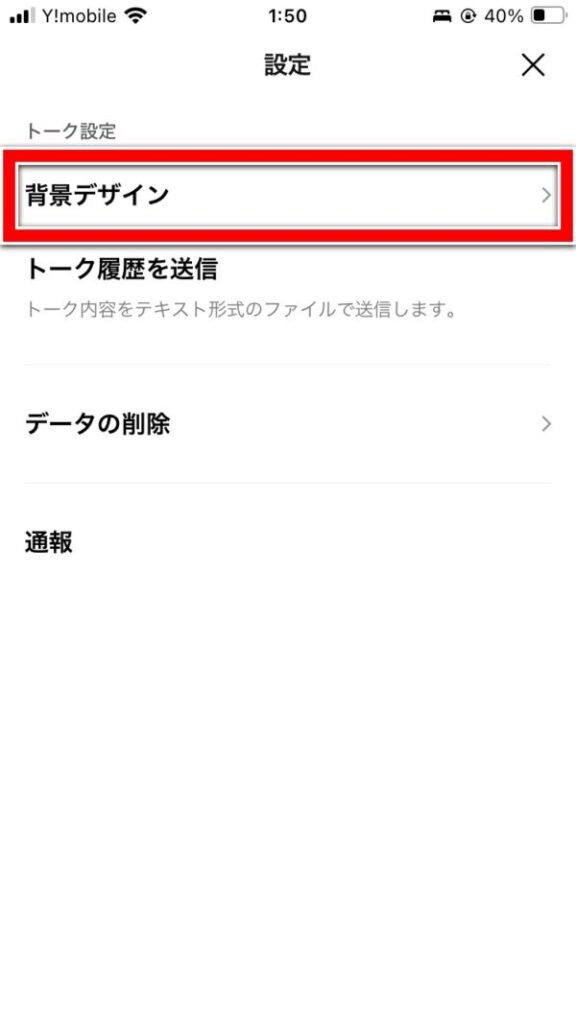
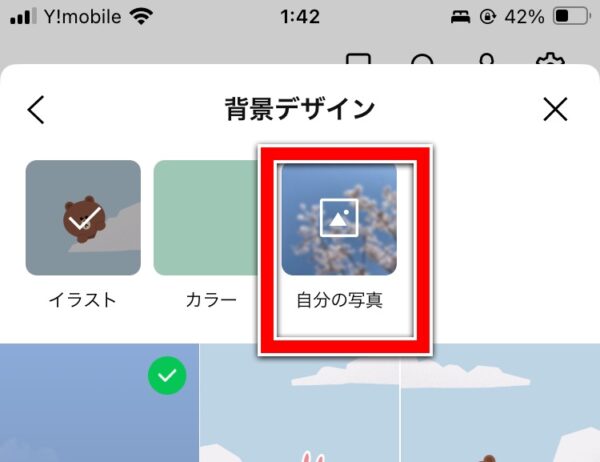


アイコンの背景と同じように、完了を押す前にスタンプ等でデコったりもできるのね!
次に、個別のトークルームの背景の設定を変更してみましょう。
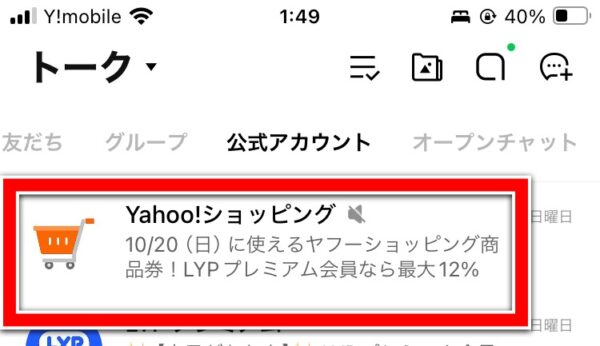

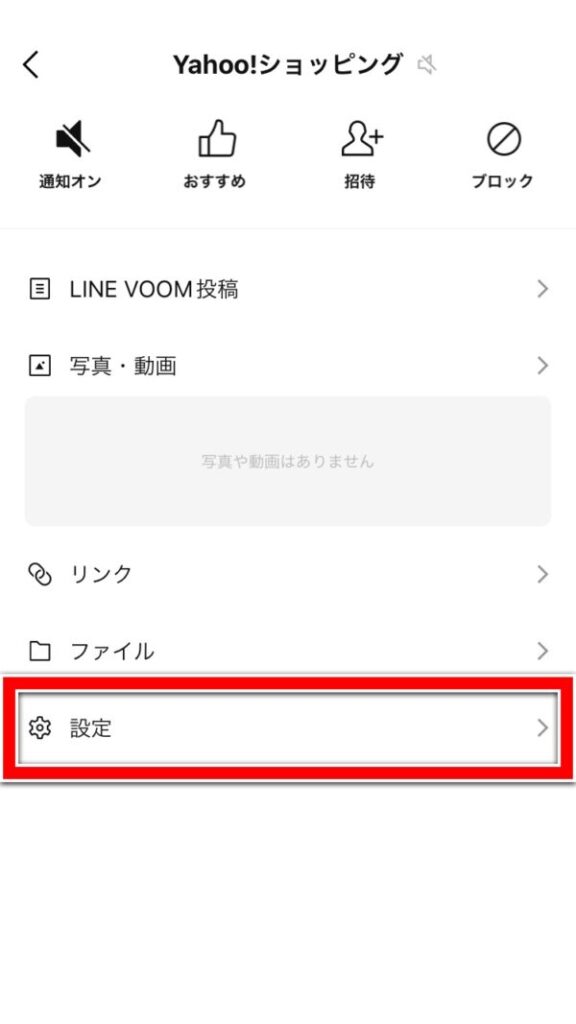
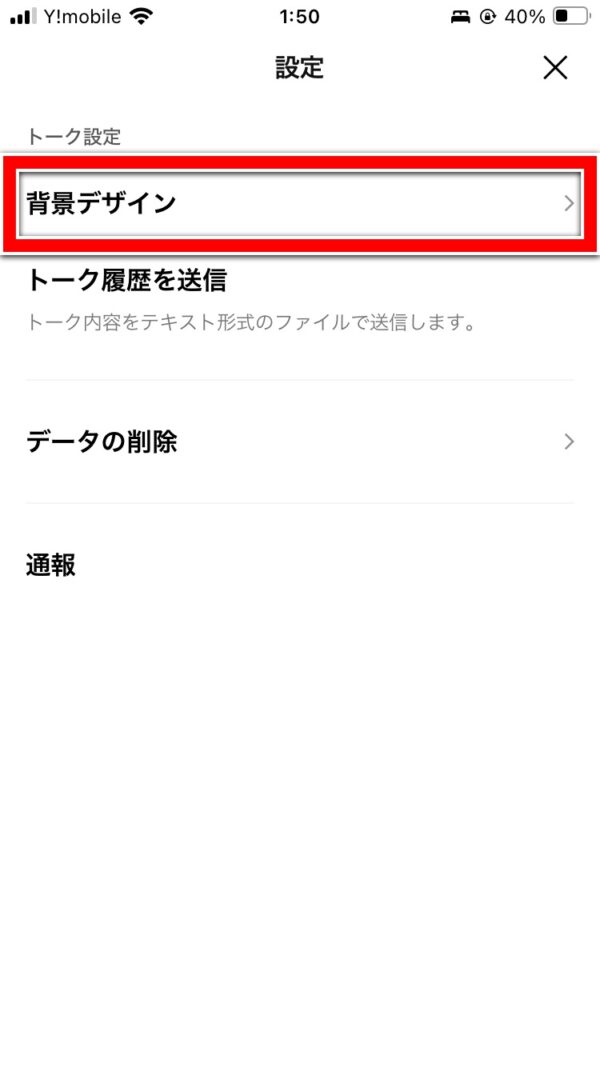
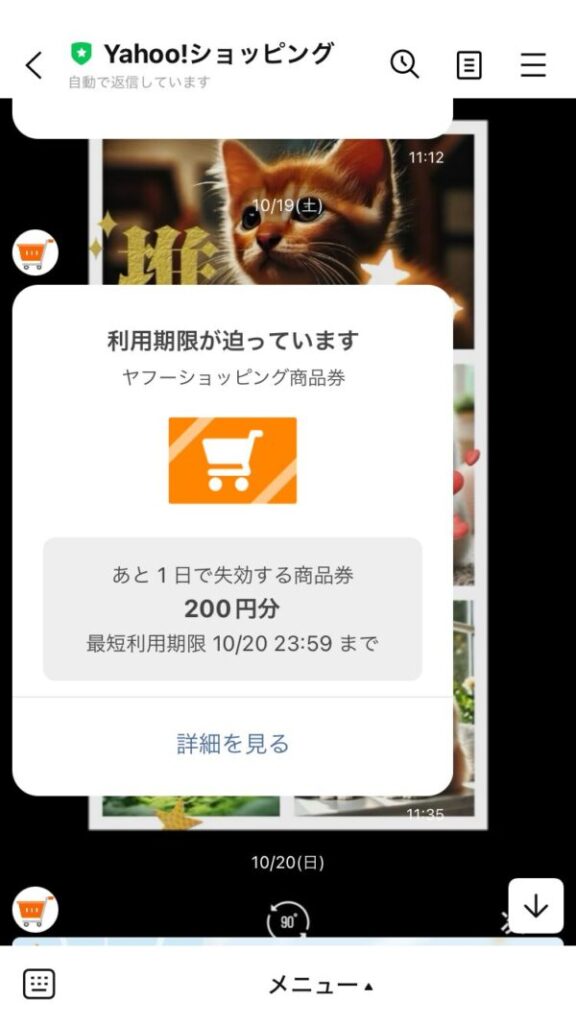

公式アカウントはふきだしが大きくてあまり背景が見えないね・・・

彼とのタイムラインをキラキラにしたら気分アガりそう♪

BeautyPlusというアプリのコラージュ機能を使うと簡単に複数の写真を好きな配置に合成できますよ。
\ コラージュ機能で簡単 /
コラージュは無料版のままで使えますが、有料版はさらになんでもありの加工機能なので7日間の無料トライアルを試してみると楽しいです。
LINEの背景に写真貼り付けまとめ
LINEの背景に写真を貼り付ける方法のまとめです。
複数の写真を組み合わせたコラージュやデコ機能を使って、オリジナルのデザインを楽しんでみましょう。
- コラージュアプリを活用:ビューティープラスで簡単に複数写真を組み合わせ可能。
- デコ機能の利用:最大5枚の写真を配置でき、さらにスタンプやエフェクトで装飾。
- 背景の設定:プロフィールやトークルームの背景を個別に変更して楽しむ。
好みの方法でLINEをもっと楽しくデザインしてみましょう!

BeautyPlusというアプリのコラージュ機能を使うと簡単に複数の写真を好きな配置に合成できますよ。
\ コラージュ機能で簡単 /
コラージュは無料版のままで使えますが、有料版はさらになんでもありの加工機能なので7日間の無料トライアルを試してみると楽しいです。







